Colocar imagem dentro de texto – Fireworks
Este efeito é muito atrativo e interessante e usado em diferentes sites e pode ser feito com muita rapidez.
Siga este tutorial e verá que é simples e fácil de fazer. Basicamente, é você pegar uma foto e colocar dentro de um texto, então valos direto ao que interessa…
Passo I. Abra o Fireworks;
Passo II. Crie um texto [4 YOU ALL – DANNYBIA] onde será aplicado o efeito, mas sempre dê preferência a uma fonte cheia;
![Crie um texto [4 YOU ALL - DANNYBIA]](https://dannybia.com/blog/wp-content/uploads/2022/10/fireworks-texto-escolhido.jpg)
Passo III. Selecione Text > Convert to Paths (ou Converter em Caminhos ou Ctrl+Shift+P). Note que o texto não está mais editável como antes. Os pontos de ancoragem estão fixos;
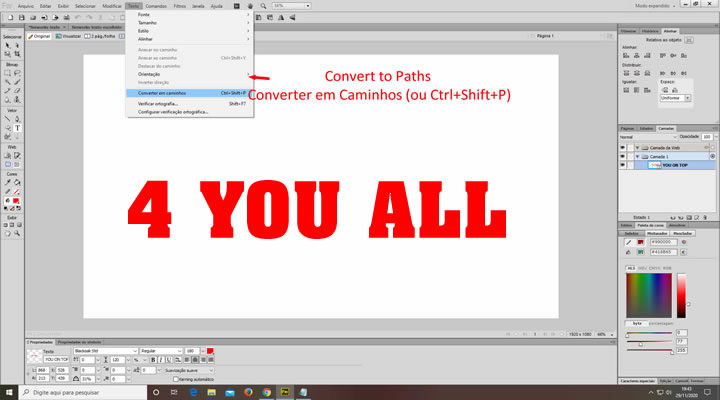
Passo IV. Selecione Modify > Ungroup (ou Modificar > Desagrupar ou Ctrl+Shift+G);
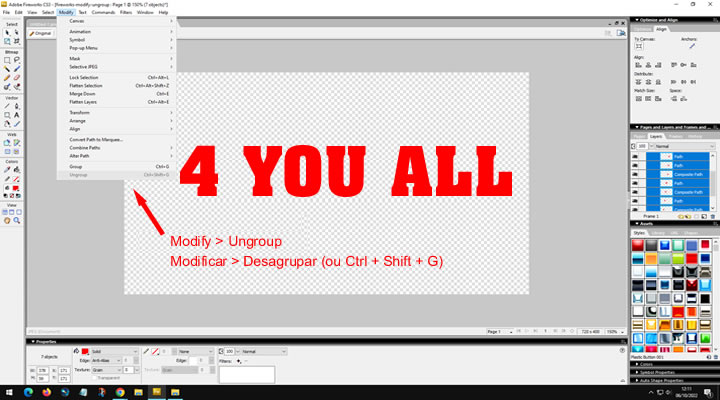
Passo V. Selecione agora todas as letras do texto e clique em Modify > Combine Paths > Union (ou Modificar > Combinar Caminhos > União ou Ctrl+Alt+U);
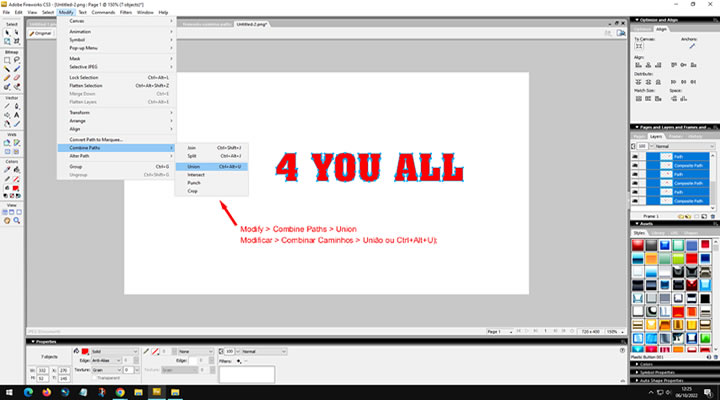
Passo VI. Agora abra a imagem do seu gosto que você deseja colocar dentro do texto. Copie o texto já editado e cole sobre a imagem que você abriu. Não se esqueça:- A cor do nome tem que estar BRANCA para que o efeito funcione.
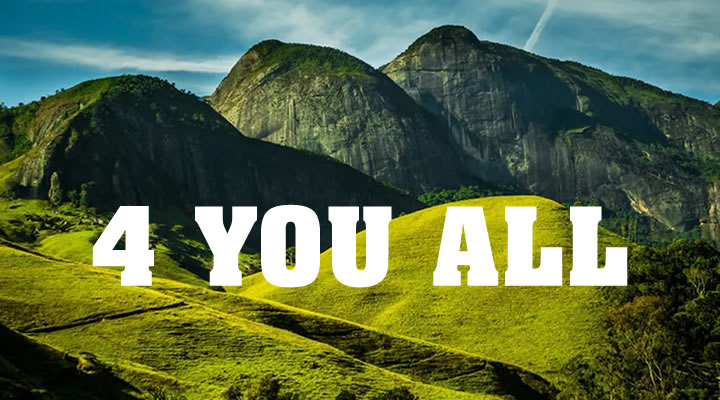
Passo VII. Depois de colado selecione a imagem e o texto e clique em Modify > Mask > Group as Mask (ou Modificar > Máscara > Agrupar como Máscara);
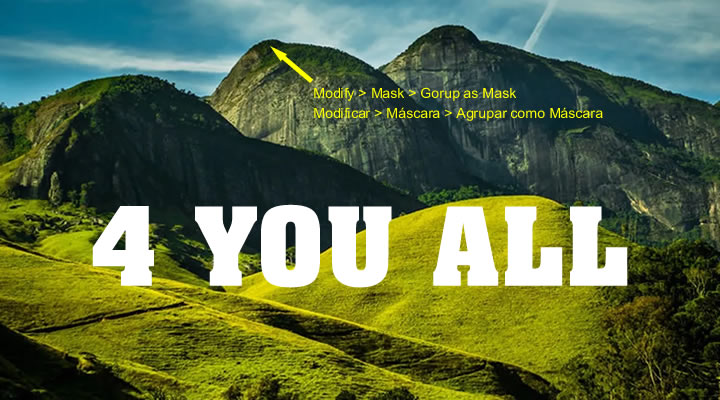
Esse é o efeito! E se você desejar, no centro da imagem tem um símbolo que ao clicar nele altera o efeito pois é possível mudar a imagem de lugar.

Acho este efeito interessantíssimo e muito utilizado. Gostou, então usufrua!

Ó Senhor, Senhor nosso, quão admirável é o teu nome em toda a terra, tu que puseste a tua glória dos céus!
